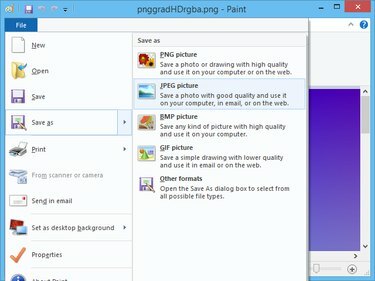
Paint יכול להמיר בין מספר פורמטים פופולריים של תמונה.
קרדיט תמונה: התמונה באדיבות מיקרוסופט
פורמט תמונת PNG אינו פופולרי ונתמך באופן נרחב כמו פורמט JPEG, כך שייתכן שתצטרך להמיר את תמונות ה-PNG שלך לקובצי JPEG לפני העלאתן לשירותים שאינם תומכים בפורמט PNG. ב-Windows 8.1, גם Windows Photo Gallery וגם Microsoft Paint יכולים להמיר בין שני הפורמטים. תוכנות אחרות, כגון Adobe Photoshop, Adobe Fireworks ו-Corel PaintShop Pro, יכולות להמיר PNG ל-JPEG; עם זאת, תוכניות אלה יקרות למדי.
Microsoft Paint
שלב 1

ניתן לפתוח את התמונה בתוכנה אחרת על ידי בחירה בה במקום Paint.
קרדיט תמונה: התמונה באדיבות מיקרוסופט
ללחוץ Windows-X כדי להציג את התפריט Power User ולחץ סייר קבצים כדי להפעיל את כלי השירות. בחר את התיקיה המכילה את קובץ ה-PNG, לחץ לחיצה ימנית על הקובץ, בחר לפתוח עם ולחץ צֶבַע כדי לפתוח את התמונה ב-Microsoft Paint.
סרטון היום
שלב 2
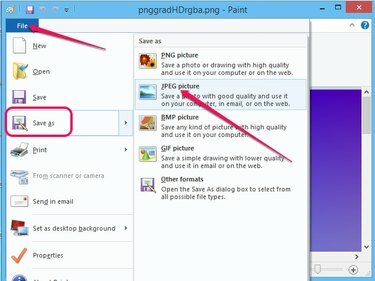
כדי להמיר לפורמט אחר, לחץ על פורמטים אחרים.
קרדיט תמונה: התמונה באדיבות מיקרוסופט
נְקִישָׁה קוֹבֶץ, העכבר מעל שמור כ ולחץ תמונת JPEG כדי להציג את תיבת הדו-שיח 'שמירה בשם'.
שלב 3
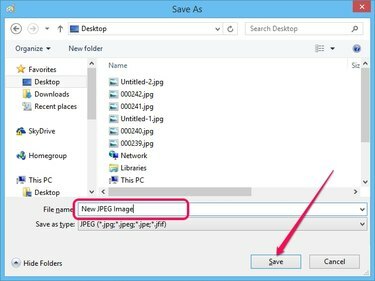
כדי לשנות את סוג הקובץ, בחר אפשרות אחרת מהתיבה שמור כסוג.
קרדיט תמונה: התמונה באדיבות מיקרוסופט
בחר את תיקיית היעד מהחלונית השמאלית, הקלד שם לתמונת ה-JPEG ב- שם קובץ שדה ולאחר מכן לחץ על להציל לחצן כדי להמיר את ה-PNG ל-JPEG.
גלריית התמונות של Windows
שלב 1
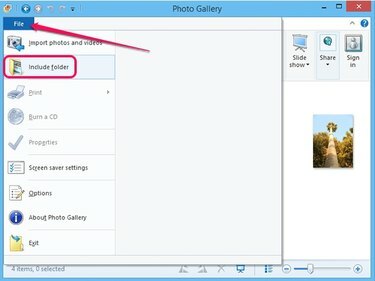
גלריית התמונות של Windows
קרדיט תמונה: התמונה באדיבות מיקרוסופט
הפעל את גלריית התמונות של Windows, לחץ קוֹבֶץ ובחר כלול תיקייה מהתפריט כדי להציג את תיבת הדו-שיח 'מיקומי ספריית תמונות'. כדי להציג תמונות בתיקיות ספציפיות, עליך להוסיף את התיקיות לספריית גלריית התמונות.
שלב 2

לחץ על ביטול כדי למחוק את השינויים.
קרדיט תמונה: התמונה באדיבות מיקרוסופט
נְקִישָׁה לְהוֹסִיף ובחר את התיקיה המכילה את תמונת ה-PNG. נְקִישָׁה בסדר כדי להוסיף את התיקיה לספרייה בגלריית התמונות. כל התמונות בתיקייה נטענות אוטומטית ומוצגות בחלונית הימנית.
שלב 3

גלריית התמונות של Windows
קרדיט תמונה: התמונה באדיבות מיקרוסופט
בחר את התיקיה המכילה את תמונת ה-PNG ולאחר מכן לחץ פעמיים על התמונה בחלונית הימנית כדי לעבור למצב עריכה.
שלב 4
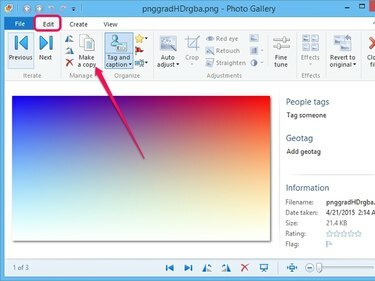
ניתן לשמור את התמונה במספר פורמטים.
קרדיט תמונה: התמונה באדיבות מיקרוסופט
לחץ על צור עותק לחצן בקבוצה נהל בחלונית העריכה כדי להציג את תיבת הדו-שיח צור העתקה.
שלב 5
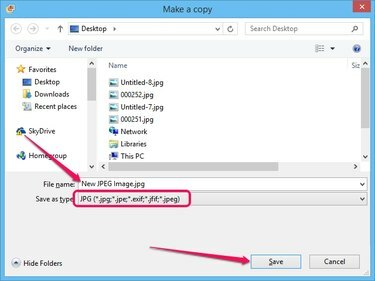
כדי לשמור בפורמט אחר, בחר אפשרות אחרת מהתיבה שמור כסוג.
קרדיט תמונה: התמונה באדיבות מיקרוסופט
בחר JPG מ ה שמור כסוג תיבה נפתחת כדי לשמור את התמונה בפורמט JPEG. הקלד שם לתמונה ב- שם קובץ בשדה, בחר את תיקיית היעד ולחץ להציל כדי ליצור תמונת JPEG מה-PNG המקורי.
עֵצָה
ב-Adobe Photoshop, Adobe Fireworks ו-Corel PaintShop Pro, הקש "Ctrl-O" כדי להציג את תיבת הדו-שיח פתיחה ובחר את תמונת ה-PNG כדי לפתוח אותה. לחץ על "קובץ" ובחר "שמור בשם" מהתפריט. בחר "JPEG" או "JPG" מהתיבה הנפתחת "שמור כסוג" ולחץ על "שמור" או "אישור" כדי ליצור JPEG בכל אחת משלוש התוכניות.
שמירת התמונה בפורמט אחר לא משנה את ה-PNG המקורי. אתה יכול לשמור את התמונה החדשה באותה תיקיה מבלי להחליף את קובץ ה-PNG -- לתמונה החדשה יש סיומת JPEG.
תמונות ברזולוציה גבוהה בפורמט PNG יכולות להיות גדולות משמעותית מתמונות JPEG. השתמש בתמונות JPEG אם ברצונך לשלוח אותן בדוא"ל או להעלות אותן לאינטרנט.




